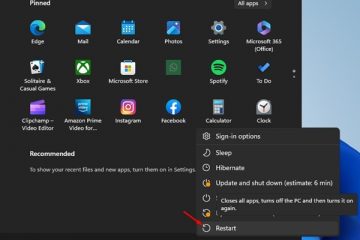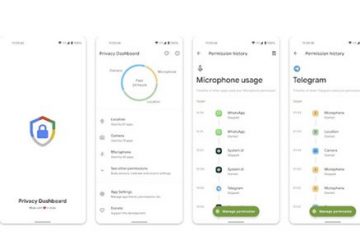Steam est avant tout une plate-forme de jeu, mais elle comporte de nombreux composants sociaux. C’est une plate-forme où vous pouvez ajouter des amis, communiquer avec d’autres joueurs et jouer à des jeux ensemble. Le client Steam vous permet même d’interagir avec des amis tout en jouant à des jeux en ligne.
Bien qu’interagir avec des amis tout en jouant à des jeux puisse être impressionnant, cela signifie également des tonnes de notifications et de pop-ups apparaissant à l’écran lorsque vous êtes en ligne. Vous voudrez peut-être apparaître hors ligne lorsque vous jouez à des jeux sur Steam parfois.
2 façons d’apparaître hors ligne sur Steam
Heureusement , Steam fournit diverses options de statut que vous pouvez définir directement. Voici ce que signifie chaque option de statut sur Steam :
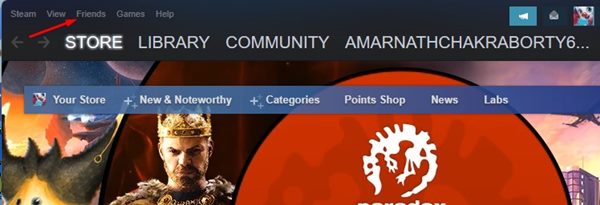
En ligne : Il s’agit de l’option par défaut. Dans celui-ci, vos amis pourront voir que vous êtes en ligne et que vous jouez à un jeu.
Absent (Orange) : Cette option permettra à vos amis Steam de savoir que vous êtes absent depuis votre clavier. Vos amis peuvent toujours vous envoyer des messages.
Invisible : cette option vous permet d’accéder aux chats tout en apparaissant hors ligne pour vos amis Steam.
Hors ligne : cela rend votre statut de profil hors ligne. Si vous définissez votre statut Steam hors ligne, vous ne recevrez aucun nouveau message ou notification.
Comment apparaître hors ligne sur Steam
Si vous ne Si vous ne souhaitez pas recevoir de messages ou de notifications lorsque vous jouez à des jeux sur Steam, utilisez le statut hors ligne. Voici comment vous pouvez apparaître hors ligne sur Steam sur PC.
1. Tout d’abord, ouvrez le client Steam sur votre PC. Ensuite, cliquez sur l’onglet Amis dans la barre supérieure.
2. Dans la liste des options qui apparaît dans la liste déroulante, sélectionnez ‘Hors ligne’
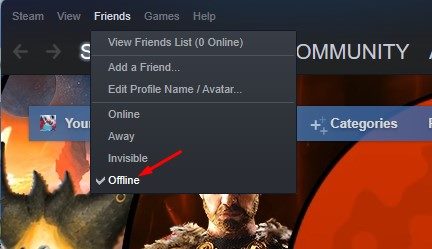
C’est tout ! Cela définira votre statut Steam sur hors ligne. Il existe une autre façon d’apparaître hors ligne sur Steam dont nous avons discuté ci-dessous.
Apparaître hors ligne sur Steam via Friends & Chats
Eh bien, c’est une autre meilleure façon apparaître hors ligne sur Steam. Si vous utilisez la fenêtre Amis et chats pour communiquer avec vos amis Steam, suivez cette méthode. Voici comment apparaître hors ligne sur Steam via Friends & Chats.
1. Tout d’abord, ouvrez le client Steam sur votre bureau. Ensuite, cliquez sur l’option Amis et chat dans le coin inférieur droit.
2. Dans le panneau Amis et chat, cliquez sur la flèche déroulante à côté de votre nom d’utilisateur Steam.
3. Dans la liste déroulante qui s’affiche, sélectionnez Hors ligne.
4. Maintenant, vous verrez la fenêtre Déconnecté des amis et du chat. Si vous souhaitez réapparaître en ligne, cliquez sur le bouton Connexion et commencez à utiliser les fonctionnalités de chat.
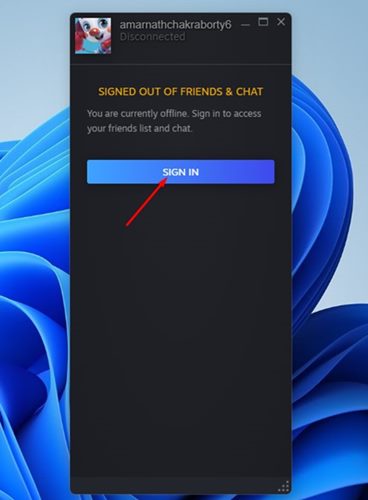
C’est tout ! Voici comment vous pouvez apparaître hors ligne sur Steam via Friends & Chat.
Foire aux questions-FAQ
Existe-t-il un moyen d’apparaître hors ligne sur Steam ?
Oui, les étapes que nous avons partagées dans les deux méthodes vous mettront hors ligne sur Steam. Lorsque votre profil est défini sur hors ligne, vous ne recevrez aucun nouveau message ou notification.
Comment puis-je masquer mon activité de jeu Steam ?
C’est assez facile de cacher l’activité Steam Gameplay. Il vous suffit d’ouvrir le menu Amis sur votre Steam et de sélectionner”Hors ligne”. De cette façon, vos amis ne vous verront pas en ligne et ne pourront pas voir à quel jeu vous jouez.
Pouvez-vous savoir si quelqu’un apparaît hors ligne sur Steam ?
Non, si votre ami a défini son statut de profil sur”Hors ligne”ou”Invisible”, vous ne pouvez pas faire grand-chose pour savoir si votre ami joue à un jeu.
Quelle est la différence entre hors ligne et invisible sur Steam ?
Les statuts hors ligne et invisible ont une certaine différence. Lorsque vous apparaissez invisible, vous pouvez accéder aux chats tout en apparaissant invisible pour vos amis. La sélection de l’option Hors ligne vous déconnecte du chat et vous ne recevrez aucune notification ni message.
Il s’agit donc d’apparaître hors ligne sur Steam via Friends & Chat. Ensuite, vous devez suivre les mêmes étapes pour changer le statut de votre compte Steam en En ligne, Absent ou Invisible. Si vous avez des doutes à ce sujet, faites-le nous savoir dans les commentaires.